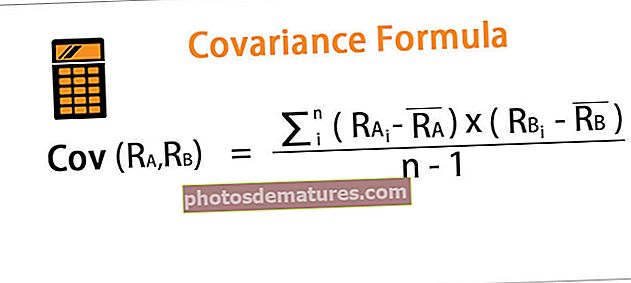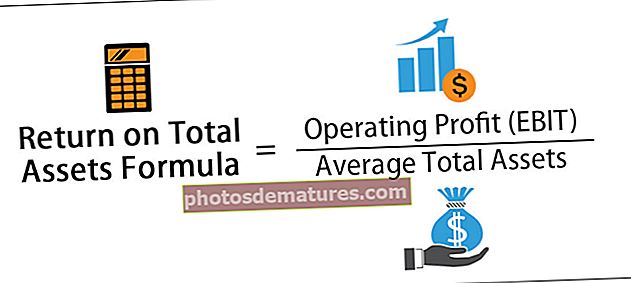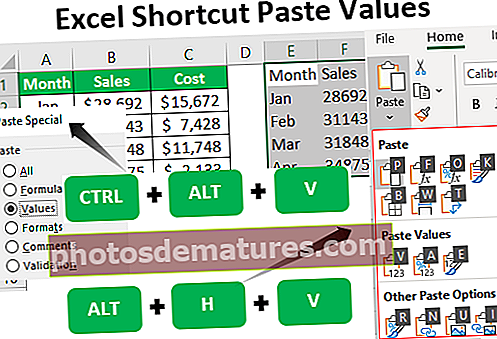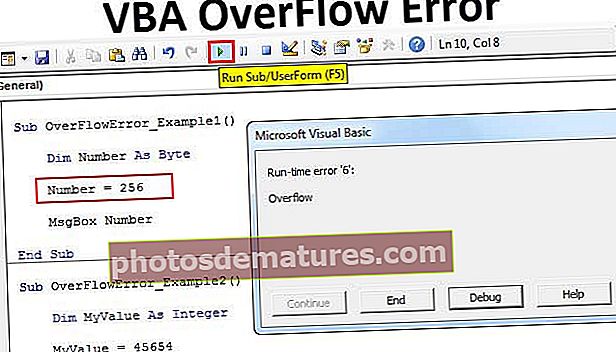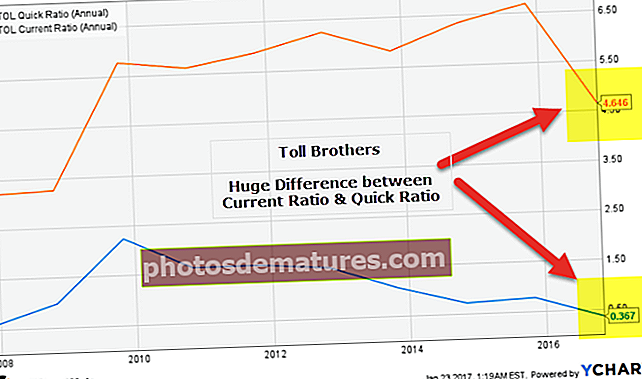VBA எழுத்துரு நிறம் | VBA வண்ண சொத்தைப் பயன்படுத்தி எழுத்துரு நிறத்தை மாற்றவும்
எக்செல் விபிஏ எழுத்துரு வண்ணம்
VBA எழுத்துரு வண்ணம் Vba குறியீட்டைப் பயன்படுத்தி எக்செல் கலங்களின் எழுத்துரு நிறத்தை மாற்ற சொத்து பயன்படுத்தப்படுகிறது. வண்ண அட்டவணை, வண்ண சொத்து ஆகியவற்றை RGB செயல்பாட்டுடன் பயன்படுத்தி எழுத்துருவின் நிறத்தை நாம் பல வழிகளில் மாற்றலாம்.
எக்செல் இல் நான் ஒரு டாஷ்போர்டைத் தயாரிக்கும்போது, செல்கள், எழுத்துருக்கள் போன்றவற்றை வடிவமைக்க நான் வழக்கமாக கணிசமான நேரத்தை செலவிடுகிறேன். பெரும்பாலும் எக்செல் வடிவமைப்பின் பல்வேறு வண்ணங்களைப் பார்த்து எக்செல் அழகு கலைஞராக நான் உணர்கிறேன். எக்செல் பணித்தாளில் எழுத்துரு நிறத்தை மாற்றுவது எளிதான வேலை, ஆனால் எக்செல் என்று வரும்போது, எழுத்துரு நிறத்தை மாற்ற VBA குறியீட்டை எழுதும் வழிகளை நீங்கள் அறிந்து கொள்ள வேண்டும்.
எழுத்துரு நிறத்தை மாற்ற, முதலில், நாம் மாற்றப் போகும் கலங்கள் எவை என்பதை அடையாளம் காண வேண்டும்.
வரம்பு (“A1: A10”)
நாம் FONT சொத்தை தேர்ந்தெடுக்க வேண்டும்.
வரம்பு (“A1: A10”). எழுத்துரு
இந்த எழுத்துருவை நாம் என்ன செய்ய விரும்புகிறோம், எனவே வண்ணத்தைத் தேர்ந்தெடுக்கவும்?
வரம்பு (“A1: A10”). எழுத்துரு வண்ணம்
இதைப் போல, எழுத்துரு நிறத்தை மாற்ற குறியீட்டை உருவாக்க வேண்டும். இது கடினமாகத் தெரிகிறது, இல்லையா?
ஆனால் எல்லாவற்றையும் ஆரம்பத்தில் கடினமாக இருப்பதாக நினைவில் கொள்ளுங்கள், பின்னர் நீங்கள் அதை செயலிழக்கச் செய்வீர்கள்.

VBA ஐப் பயன்படுத்தி எழுத்துரு நிறத்தை மாற்றுவது எப்படி?
இந்த VBA எழுத்துரு வண்ண எக்செல் வார்ப்புருவை இங்கே பதிவிறக்கம் செய்யலாம் - VBA எழுத்துரு வண்ண எக்செல் வார்ப்புருஎடுத்துக்காட்டு # 1 - வண்ண குறியீட்டைப் பயன்படுத்துதல்
வண்ண குறியீட்டு சொத்து VBA இல் உள்ள வண்ண சொத்திலிருந்து வேறுபட்டது. எண் மதிப்புகளைப் பயன்படுத்துவதன் மூலம் செல்கள், எழுத்துருக்களின் நிறத்தை மாற்றலாம்.
எண்கள் 1 முதல் 56 வரை இருக்கும், மேலும் ஒவ்வொரு எண்ணும் வெவ்வேறு வண்ணங்களைக் குறிக்கும். கீழே எண்கள் மற்றும் அவற்றின் வண்ணங்களின் பட்டியல் உள்ளது.

சரி, இதைச் சோதிக்கலாம்.
செல் A1 இல் எனக்கு ஒரு மதிப்பு உள்ளது.

செல் A1 எழுத்துருவின் நிறத்தை பச்சை நிறமாக மாற்ற விரும்புகிறேன். கீழே குறியீடு உள்ளது.
குறியீடு:
துணை FontColor_Example1 () வரம்பு ("A1"). Font.ColorIndex = 10 End Sub இது செல் A1 எழுத்துருவின் நிறத்தை பச்சை நிறமாக மாற்றும்.

எழுத்துருவின் நிறத்தை மாற்ற CELLS சொத்தையும் பயன்படுத்தலாம்.
குறியீடு:
துணை FontColor_Example1 () கலங்கள் (1, 1) .Font.ColorIndex = 10 முடிவு துணை
இதைப் போல, எழுத்துருவில் விரும்பிய வண்ணத்தைப் பயன்படுத்த 1 முதல் 56 வரையிலான எண்களைப் பயன்படுத்தலாம்.
எடுத்துக்காட்டு # 2 - வண்ணச் சொத்தைப் பயன்படுத்துதல்
வண்ண அட்டவணை 1 முதல் 56 வரை மிகக் குறைந்த வண்ணங்களைக் கொண்டுள்ளது, ஆனால் COLOR சொத்தைப் பயன்படுத்துவதன் மூலம் 8 உள்ளமைக்கப்பட்ட வண்ணங்களைப் பயன்படுத்தலாம் vbBlack, vbRed, vbGreen, vbBlue, vbYellow, vbMagenta, vbCyan, vbWhite .
இந்த வண்ணங்களுக்கு நாங்கள் எந்த எண்களையும் வழங்க தேவையில்லை, மாறாக மேலே காட்டப்பட்டுள்ளபடி அவற்றின் பெயரைப் பயன்படுத்தி அவற்றை அணுகலாம். அனைத்து 8 வண்ணங்களுக்கும் எடுத்துக்காட்டு குறியீடு கீழே உள்ளது.
குறியீடு:
துணை vbBlack_Example () வரம்பு ("A1"). எழுத்துரு வண்ணம் = vbBlack முடிவு துணை குறியீடு:
துணை vbRed_Example () வரம்பு ("A1"). எழுத்துரு. வண்ணம் = vbRed முடிவு துணை குறியீடு:
துணை vbGreen_Example () வரம்பு ("A1"). எழுத்துரு வண்ணம் = vbGreen முடிவு துணை குறியீடு:
துணை vbBlue_Example () வரம்பு ("A1"). எழுத்துரு வண்ணம் = vbBlue முடிவு துணை குறியீடு:
துணை vbYellow_Example () வரம்பு ("A1"). எழுத்துரு. வண்ணம் = vbYellow End Sub குறியீடு:
துணை vbMagenta_Example () வரம்பு ("A1"). எழுத்துரு வண்ணம் = vbMagenta முடிவு துணை குறியீடு:
துணை vbCyan_Example () வரம்பு ("A1"). எழுத்துரு. வண்ணம் = vbCyan முடிவு துணை குறியீடு:
துணை vbWhite_Example () வரம்பு ("A1"). எழுத்துரு வண்ணம் = vbWhite முடிவு துணை எடுத்துக்காட்டு # 3 - RGB செயல்பாட்டுடன் வண்ணச் சொத்தைப் பயன்படுத்துதல்
நாம் பார்த்தபடி, வேலை செய்ய 8 உள்ளமைக்கப்பட்ட வண்ணங்கள் மட்டுமே உள்ளன. ஆனால் பலவிதமான வண்ணங்களைக் கொண்டிருக்க நாம் RGB எனப்படும் செயல்பாட்டைப் பயன்படுத்த வேண்டும், உள்ளமைக்கப்பட்ட வண்ணங்களைத் தவிர, vba RGB செயல்பாட்டைப் பயன்படுத்தி நம் சொந்த வண்ணங்களை உருவாக்கலாம்.
RGB செயல்பாட்டின் தொடரியல் பாருங்கள்.
RGB (சிவப்பு, பச்சை, நீலம்)
RGB என்பது “சிவப்பு, பச்சை மற்றும் நீலம்” என்பதைக் குறிக்கிறது. வண்ணங்களை உருவாக்க ஒவ்வொரு வண்ணத்திற்கும் 0 முதல் 255 வரை எண்களை வழங்க வேண்டும்.
உங்களுக்கான சில எடுத்துக்காட்டுகள் கீழே.

மேக்ரோ குறியீடு எடுத்துக்காட்டுகள் சில கீழே
குறியீடு:
துணை RGB_Example () வரம்பு ("A1"). எழுத்துரு வண்ணம் = RGB (0, 0, 0) 'எழுத்துரு நிறத்தை கருப்பு முடிவு துணை என்று மாற்றவும் குறியீடு:
துணை RGB_Example () வரம்பு ("A1"). எழுத்துரு வண்ணம் = RGB (16, 185, 199) 'எழுத்துரு வண்ணம் இந்த இறுதி துணை குறியீடு:
துணை RGB_Example () வரம்பு ("A1"). எழுத்துரு வண்ணம் = RGB (106, 15, 19) 'எழுத்துரு வண்ணம் இந்த இறுதி துணை இருக்கும் குறியீடு:
துணை RGB_Example () வரம்பு ("A1"). எழுத்துரு வண்ணம் = RGB (216, 55, 19) 'எழுத்துரு வண்ணம் இந்த இறுதி துணை இருக்கும்